
1.变量表的功能
变量表和PLC建立在线联系后,可以将硬件组态和程序下载到PLC中。用户可以通过STEP7进行在线调试程序,寻找并发现程序设计中的问题。变量表可以显示用户感兴趣的变量,用于监视和修改变量值。变量表有如下功能:
1)监视变量。可以在编程设备上显示用户程序或CPU中每个变量值的当前值。
2)修改变量。可以将固定值赋给用户程序或CPU中的每个变量,使用程序状态测试时进行一次数值修改。
3)使用外部设备输出并激活修改值,允许在停机状态下将固定值赋给CPU的I/O。
4)强制变量。可以为用户程序或CPU中的每个变量赋予一个固定值,这个值是不能被用户程序覆盖的。
用户可以显示或者赋值的变量包括:输入、输出、位存储、定时器、计数器、数据块的内容和I/O。
2.建立变量表
在管理器界面中,如图1-78所示。先选中“块”,再单击菜单栏中的“插入”→“S7块”→“变量表”,弹出“属性-变量”界面,如图1-79所示,默认变量表为“VAT_1”,单击“确定”按钮便可生成变量表。

图1-78 建立变量表

图1-79 “属性-变量表”界面
回到管理器界面,双击“VAT_1”,弹出变量表界面,此时的变量表是空白的,并没有变量,如图1-80所示。
3.利用变量表调试程序
(1)输入变量
每个变量表中有5个栏,分别显示变量的5个属性:地址、符号、显示格式、状态值和修改值。一个变量表最多有1024行,每行最多可有255个字符。

图1-80 打开变量表
用户可以通过在“符号”栏输入符号或在“地址”栏输入地址来插入变量,如果在符号表中已经定义地址相应的符号,则符号栏或者地址会自动输入,如图1-81所示。
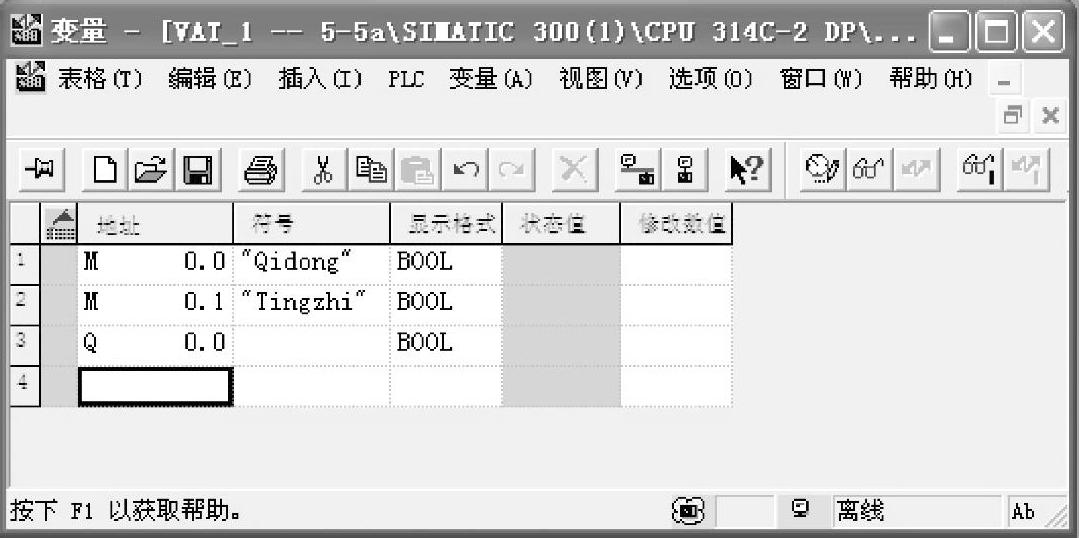
图1-81 输入变量
(2)监视和修改变量
假设要调试的程序如图1-82所示,将整个工程下载到CPU中,注意变量表是不能下载到CPU中去的。
1)变量表与CPU的连接。先建立变量表与CPU的连接,共有三种方法。单击菜单“PLC”→“连接到”,来定义与CPU的连接。子菜单有3个选项,如图1-83所示,第一个是组态的CPU,其作用与单击工具栏中的  作用相同,用于建立被激活的变量表与CPU的连接;第二个是直接连
作用相同,用于建立被激活的变量表与CPU的连接;第二个是直接连
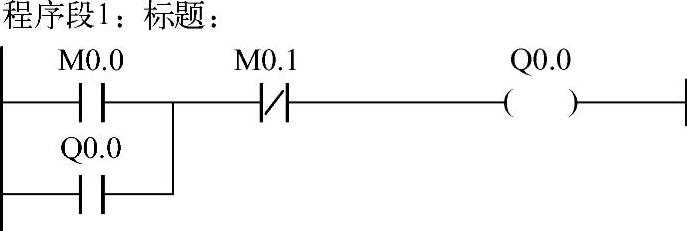 (www.xing528.com)
(www.xing528.com)
图1-82 程序
接CPU,其作用与单击工具栏中的  作用相同,用于直接连接CPU(与编程设备用编程电缆连接的CPU)之间的在线连接;第三个是可访问的CPU,在打开的对话框中,用户可以选择与哪个CPU建立连接。使用菜单命令“PLC”→“断开连接”,可以断开变量表与CPU的连接。
作用相同,用于直接连接CPU(与编程设备用编程电缆连接的CPU)之间的在线连接;第三个是可访问的CPU,在打开的对话框中,用户可以选择与哪个CPU建立连接。使用菜单命令“PLC”→“断开连接”,可以断开变量表与CPU的连接。
2)变量表的监视。单击工具栏中的“监视变量”按钮  ,或者使用菜单中的“变量→“监视”,便可监视程序中变量的情况,如图1-84所示,3个变量的状态都有显示。
,或者使用菜单中的“变量→“监视”,便可监视程序中变量的情况,如图1-84所示,3个变量的状态都有显示。
3)变量表的修改。当变量表处于监视状态时,在参数“M0.0”的“修改数值”栏中输入“true”(1也可以),再单击“修改变量”按钮  ,可以看到参数“M0.0”为“true”,由于程序运行,使得参数“Q0.0”也为“true”。当然也可以使用菜单中的“变量”→“修改”,来修改参数的数值。
,可以看到参数“M0.0”为“true”,由于程序运行,使得参数“Q0.0”也为“true”。当然也可以使用菜单中的“变量”→“修改”,来修改参数的数值。
【关键点】在仿真器中“修改变量”时,仿真器必须置于“RUN-P”模式下,而真实的S7-300/400(2002年后生产的新型号)无“RUN-P”模式。仿真器监视参数时,置于“RUN”或者“RUN-P”模式模式均可。

图1-83 变量表与CPU的连接
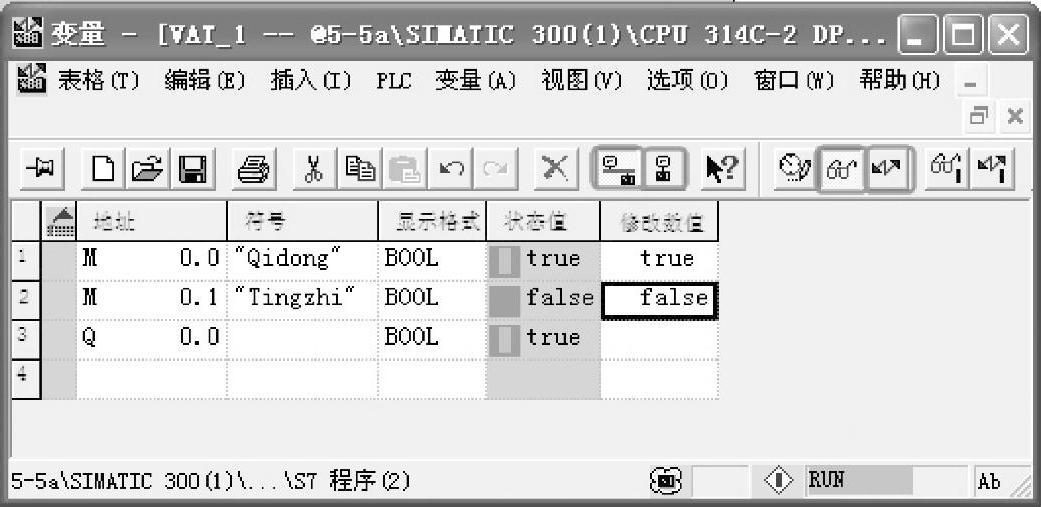
图1-84 变量表的监视和修改
(3)强制变量
强制变量可以给用户一个固定值,它独立于程序运行,不会被执行的用户程序改变或者覆盖。强制的优点在于可以在不改变程序代码,也不改变硬件连线的情况下,强行改变输入和输出状态。
强制变量的方法是:先选中强制变量中将要修改的数值,再使用菜单中的“变量”→“强制”即可。停止强制的方法是:使用菜单中的“变量”→“停止强制”。
【关键点】
1)利用“修改变量”功能可以同时输入几个数据。“修改变量”的作用类似于“强制”的作用。但两者是有区别的。
2)强制功能的优先级别要高于“修改变量”,“修改变量”的数据可能改变参数状态,但当与逻辑运算的结果抵触时,写入的数值也可能不起作用。
3)修改变量不能改变输入继电器(如I0.0)的状态,而强制可以改变。
4)仿真器中可以模拟“修改变量”,但不能模拟“强制”功能,强制功能只能在真实的S7-300/400中实现。
5)PLC处于强制状态时,“FRCE”灯为黄色,正常运行状态时,不应使PLC处于强制状态,强制功能仅用于调试。
【例1-22】如图1-85所示的梯形图,Q0.0状态为1,问在“状态表”中,分别用“修改变量”、“强制”功能,是否能将Q0.0的数值变成0?
【解】
用“修改变量”功能不能将Q0.0的数值变成0,因为图1-85所示梯形图的逻辑运算的结果造成Q0.0为1,与“修改”结果抵触,最后输出结果以逻辑运算的结果为准。
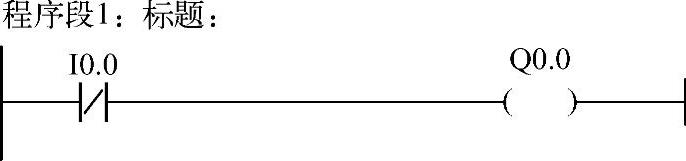
图1-85 梯形图
用“强制”功能将Q0.0的数值变成0,因为强制的作用高于逻辑运算的作用。
免责声明:以上内容源自网络,版权归原作者所有,如有侵犯您的原创版权请告知,我们将尽快删除相关内容。




